Aby sporządzić dokument rozwiązujący umowę o pracę, dla wybranego pracownika (podświetlonego w tabeli kartoteki osobowej) w menu Kartoteki/Kartoteka osobowa/Umowa o pracę/Akta C/Rozwiązanie umowy zakładamy nową pozycję ![]() . Pojawi się okno dialogowe, w którym precyzujemy, czy wypowiadamy aktualną umowę, czy dokonujemy korekty oraz określamy rodzaj wypowiedzenia, kod rozwiązania, kod podstawy prawnej, oraz podstawę prawną dla kodu 550.
. Pojawi się okno dialogowe, w którym precyzujemy, czy wypowiadamy aktualną umowę, czy dokonujemy korekty oraz określamy rodzaj wypowiedzenia, kod rozwiązania, kod podstawy prawnej, oraz podstawę prawną dla kodu 550.
UWAGA! - jeżeli wybierzemy dany rodzaj wypowiedzenia/rozwiązania i kod rozwiązania/ wypowiedzenia oraz kod podstawy prawnej, a następnie klikniemy zapisz (w lewym dolnym rogu) to program zapamięta ten schemat.
Po kliknięciu czyść powiązanie, wszystkie schematy trzeba od nowa poustawiać.
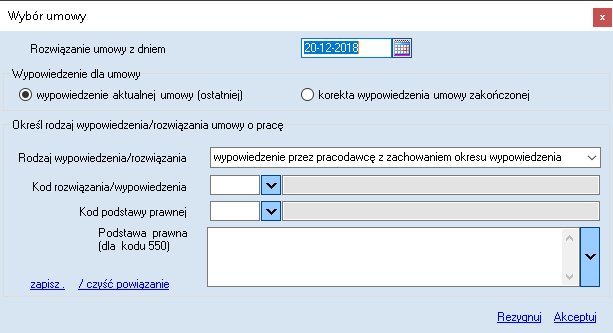
Jeśli zaznaczymy pole ![]() - program założy nowy dokument w tabeli okna głównego oraz umożliwi jego edycję w podoknie szczegółów:
- program założy nowy dokument w tabeli okna głównego oraz umożliwi jego edycję w podoknie szczegółów:
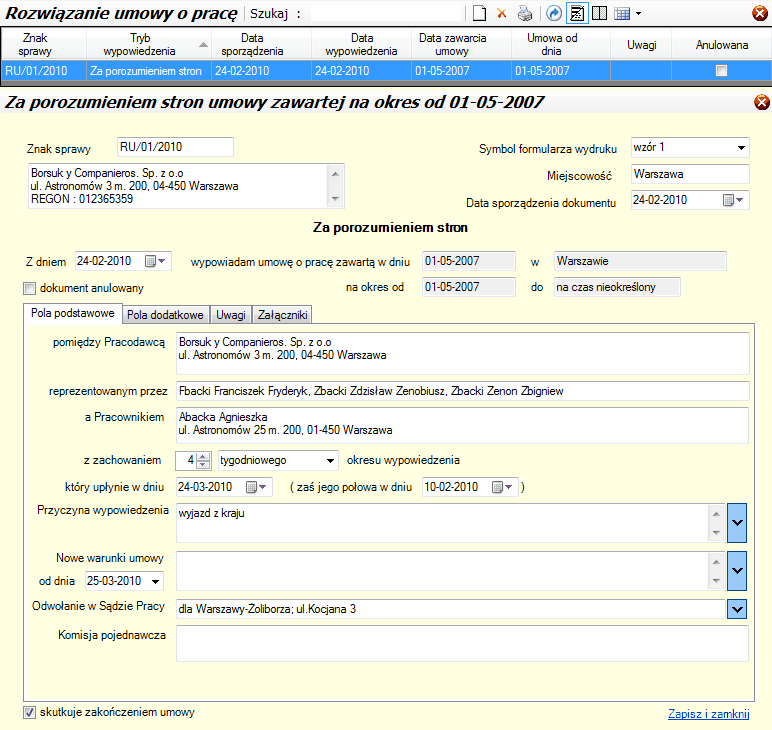
Analogicznie do Umowy o pracę, główną treść wprowadzamy w pierwszej zakładce zatytułowanej "Pola podstawowe".
Kolejne zakładki służą do wpisania pozostałych, istotnych informacji, dopełniających Rozwiązanie umowy.
W zakładce "Pola dodatkowe" pojawią się kod rozwiązania/wypowiedzenia i kod podstawy prawnej oraz podstawa prawna dla kodu 550, które zostały wcześniej wybrane.
W zakładce "Pola dodatkowe" można skorzystać z wcześniej przygotowanych w menu Kartoteki/Słowniki/Pism kadrowych/Opis dodatkowy standardowych tekstów, które chcemy dodatkowo umieścić w dokumencie:
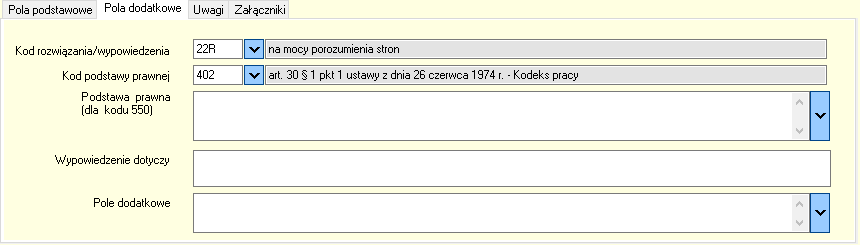
Zakładka "Uwagi" to czysty arkusz, w którym można zapisać dowolny tekst.
Ostatnia zakładka służy do przechowywania zeskanowanych obrazów dowolnych dokumentów w formie Załączników.
UWAGA!
Zaznaczenie pola ![]() jest konieczne, aby program przejął do Umowy o pracę datę rozwiązania jako datę zakończenia umowy.
jest konieczne, aby program przejął do Umowy o pracę datę rozwiązania jako datę zakończenia umowy.
W przypadku, jeśli wypowiedzenie nie skutkuje zakończeniem umowy - należy pamiętać, aby to pole było odznaczone.
Jeśli w oknie wyboru umowy zaznaczymy opcję ![]() , dodatkowo pojawi się w nim tabela z wykazem umów zakończonych.
, dodatkowo pojawi się w nim tabela z wykazem umów zakończonych.
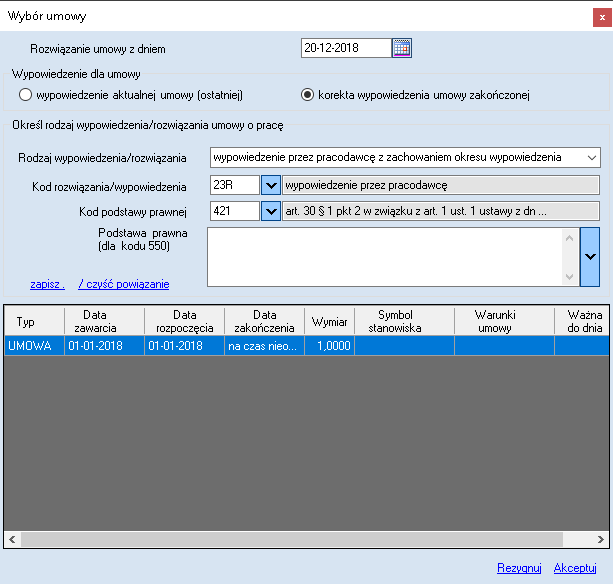
Podświetlamy właściwą pozycję, akceptujemy linkiem ![]() i po wyświetleniu się nowego dokumentu rozwiązania wskazanej umowy - postępując jak wyżej możemy w oknie szczegółów sporządzić jego poprawną wersję. Wcześniejsza wersja rozwiązania umowy zostanie automatycznie w programie anulowana. W tabeli okna głównego widoczne będą wszystkie zapamiętane wersje rozwiązania danej umowy o pracę:
i po wyświetleniu się nowego dokumentu rozwiązania wskazanej umowy - postępując jak wyżej możemy w oknie szczegółów sporządzić jego poprawną wersję. Wcześniejsza wersja rozwiązania umowy zostanie automatycznie w programie anulowana. W tabeli okna głównego widoczne będą wszystkie zapamiętane wersje rozwiązania danej umowy o pracę:

Jeżeli aneks jest nieprzypisany do umowy, co może się zdarzyć na przykład po imporcie danych z DOSowej wersji "CPW', możemy go przypisać do umowy klikając prawym klawiszem myszki na wybraną pozycję, i wybierając przypisz do umowy. Pojawi się okno wyboru umowy.
Aby wydrukować dokument, można wybrać standardowy wzorzec wydruku - okno z listą wyboru znajduje się w górnym prawym rogu okna dokumentu:
![]()
lub skorzystać z Edytora pism kadrowych i w oparciu o systemowy wzór stworzyć własny formularz.
Funkcja drukowania dostępna jest po podświetleniu wybranego dokumentu w oknie tabeli "Rozwiązanie umowy o pracę":
| • | w menu głównym "Operacje" lub pod prawym przyciskiem myszy w menu kontekstowym, |
| • | pod skrótem klawiszowym [CTRL]+[P] |
| • | po naciśnięciu ikony |
Więcej na ten temat w rozdziale Drukowanie.